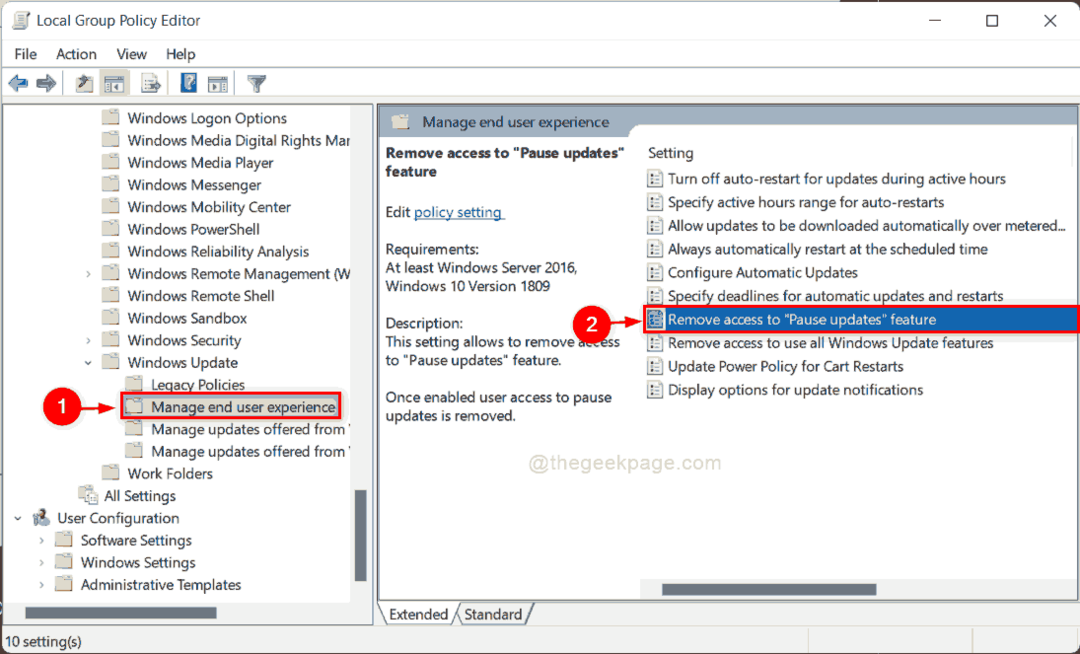Виндовс 10 ИСО можете лако да креирате помоћу Мицрософтовог алата за креирање медија, са којим можете врло лако да креирате Виндовс 10 ИСО који се може покренути. Али можете ли створити Виндовс 11 ИСО? Да. Сада можете да креирате и нови ИСО за Виндовс 11 помоћу ИСО -а. У овом чланку смо детаљно објаснили како да дођете до нове Виндовс 11 ИСО верзије за преглед 22000.132.
Минимални захтеви за Виндовс 11
Овај минимални хардвер ће вам требати за бесплатну надоградњу вашег Виндовс 10, али то ће вам требати за инсталирање Виндовс 11 помоћу ИСО -а који покушавате да креирате.
Али постоје неке заобилазнице које можете користити инсталирајте Виндовс 11 на било који уређај. Ево минималних захтева за инсталирање оперативног система Виндовс 11 -
| Процесор: |
1 гигахерц (ГХз) или брже компатибилан процесор или Систем на чипу (СоЦ)
|
| РАМ: | 1 ГБ за 32-битне или 2 ГБ за 64-бит |
| Величина чврстог диска: | 32 ГБ или више |
| Графичка картица: | Компатибилан са ДирецтКс 9 или новијим са ВДДМ 1.0 управљачким програмом |
Како створити нови Виндовс 11 ИСО
Само следите ове кораке да бисте креирали нови Виндовс 11 ИСО на свом рачунару.
1. Прво идите на Преузимање Мицрософт софтвера одељак.
2. Затим се померите надоле све до „Изаберите издање”Одељак.
3. Сада кликните на „Изаберите издање”У падајућем менију да бисте проверили све ИСО верзије система Виндовс 11.
4. Затим само додирните верзију прегледа за Виндовс 11 коју желите да преузмете.
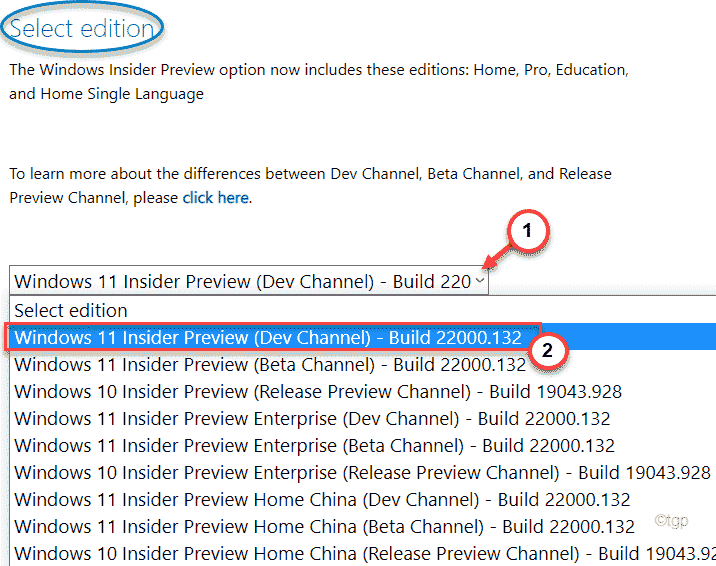
5. Затим кликните на „Потврди”Да то потврдите.
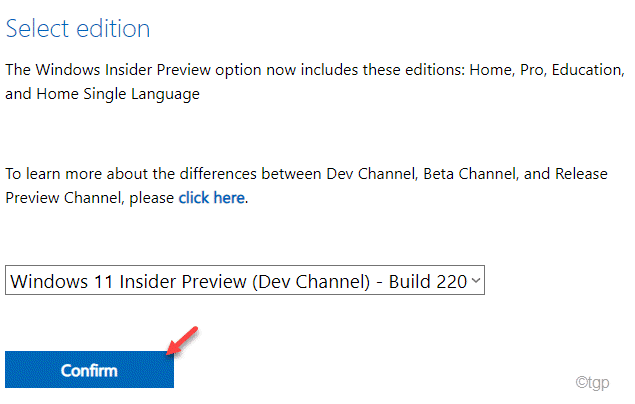
Сада ће Виндовс потврдити ваш захтев, што може потрајати неколико минута.
6. Затим ће се од вас тражити да „Изаберите језик производа“.
7. Сада само кликните на падајући мени и изаберите језик за креирање одређеног ИСО-а.
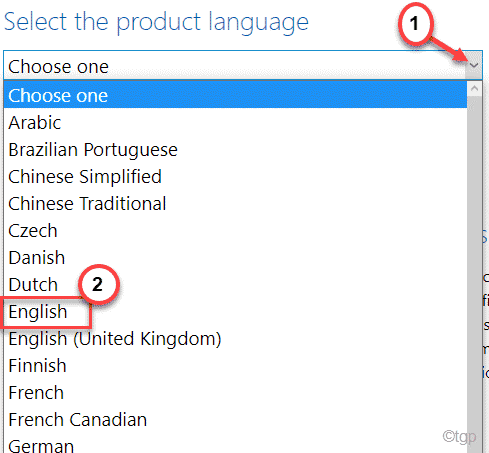
8. Када то учините, додирните „Потврди”Да наставите даље.
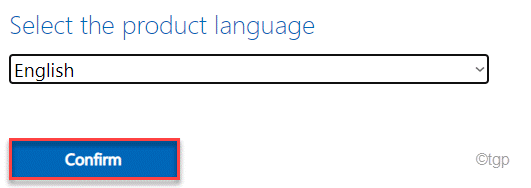
Сада следите упутства на екрану да бисте сачували ИСО верзију Виндовс 11 Превиев Буилд на свом рачунару. Када се процес преузимања заврши, можете затворити прозор прегледача.
Сада можете користити ИСО за инсталирање Виндовс 11 на уређаје који задовољавају минималне хардверске захтеве.
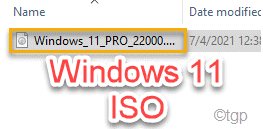
БЕЛЕШКА –
1. Мицрософт још није објавио Виндовс 11 ИСО Превиев верзије за АРМ СоЦ -ове. Ако га користите, немате друге могућности него да сачекате будуће верзије.
2. Препоручујемо вам да користите ову верзију прегледа на виртуелној машини јер су оне нестабилне. Можда ћете морати да се вратите на претходне верзије ако је та верзија превише нестабилна да би се разрадила.